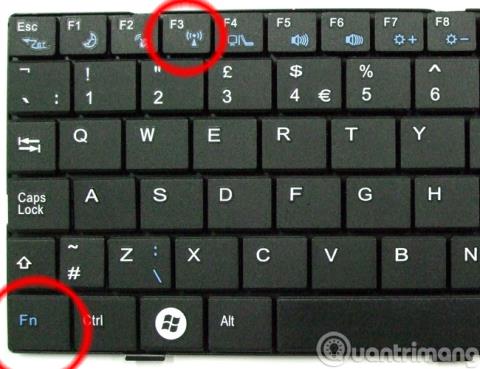Nogle gange kan en bærbar computer ikke oprette forbindelse til WiFi-netværket af en meget simpel grund: Wifi er ikke blevet tændt korrekt. Da tastaturlayoutet for hvert bærbare mærke er forskelligt, samt Wifi-administration som standard eller kræver brug af software, kan det være svært for brugerne. I artiklen nedenfor vil Wiki.SpaceDesktop introducere dig, hvordan du tænder og slukker Wifi for at oprette forbindelse til internettet på din bærbare computer.
Artikler at henvise til:
Sådan tænder og slukker du Wifi på en bærbar computer ved hjælp af hårde taster til at oprette forbindelse til internettet
Med de fleste bærbare tastaturer i dag er det meget nemmere at tænde eller slukke for WiFi end før. Vær venligst opmærksom:

På den bærbare computers numeriske tastatur er der ofte symboler som: Dvaletilstand - dvale, Wifi-ikon - slå Wifi til eller fra, Lyd - øge, sænke eller slukke for lyd... For at bruge disse funktioner skal du trykke på tastekombinationen:
- Funktionstast (forkortet Fn - nær Ctrl-tasten i nederste venstre hjørne) + tilsvarende Wifi-ikon for hurtigt at tænde eller slukke for Wifi. Som et eksempelbillede her er genvejen Fn + F3 .
- Det er f.eks., når Wifi er slået fra:

- Og efter at have trykket på Fn + F3:

For nogle bærbare HP Compaq- eller Toshiba- computere er Wifi-tænd- og sluk-tasten dog ved siden af tænd/sluk-knappen som vist nedenfor. Når den er tændt, er Wifi-knappen grøn, mens orange eller rød er slukket:

Eller med nogle ældre bærbare modeller er den hårde nøgle til at tænde og slukke for Wifi ved siden af den som vist nedenfor:

Sådan tænder/slukker du Wifi på din computer ved hjælp af Windows-indstillinger
Hvis dine Fn-nøgler eller hårde nøgler er ødelagte, eller du ikke kan tænde for Wifi fra disse taster, kan du prøve at bruge de tilgængelige indstillinger på Windows. Quantrimang.com har en meget detaljeret tutorial på Windows 10 og Windows 7, se venligst den.
Forhåbentlig kan du med den meget enkle information ovenfor rette fejlen med ikke at kunne oprette forbindelse til Wifi, ikke oprette forbindelse til internettet eller have et netværkskort med et gult udråbstegn på din computer eller bærbare computer. Held og lykke!
Se mere: